문서를 90도 회전하여 롤 용지 절약하기
롤 용지에 세로 방향의 문서를 인쇄하는 경우 문서를 90도 회전하여 용지에 가로 방향으로 인쇄하면 용지를 절약할 수 있습니다.
문서를 90도 회전하여 용지를 절약하는 절차는 다음과 같습니다.
용지 종류 선택
기본(Main) 탭의 용지 종류(Media Type) 목록에서 프린터에 로드된 용지의 종류를 선택합니다.
자동(프린터 설정 사용)(Auto (Use Printer Settings))을 선택하면 프린터 설정에서 구성한 용지가 인쇄됩니다.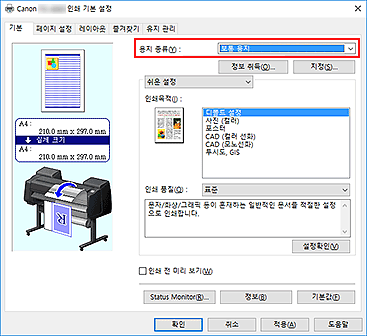
용지 크기 선택
페이지 설정(Page Setup) 탭의 페이지 크기(Page Size) 목록에서 어플리케이션 소프트웨어를 사용하여 만든 문서와 같은 크기를 선택합니다.
용지 공급 선택
용지 공급(Paper Source)에서 롤 용지(자동)(Roll Paper (Auto)), 롤 용지 1(Roll 1) 및 롤 용지 2(Roll 2) 중 목적에 맞는 설정을 선택합니다.
 중요
중요- 용지나 하단(롤 용지 2) 설정, 또는 롤 용지 유닛의 옵션 설정에 따라 용지 공급 방법이 다릅니다.
용지 절약 선택
페이지를 90도 회전(Rotate Page 90 degrees) 확인란을 선택합니다.
현재 설정들이 창 왼쪽에 있는 설정 미리 보기에 표시됩니다.
롤 용지 너비 선택
롤 용지 너비(Roll Paper Width)에서 프린터에 로드한 롤 용지의 너비를 선택합니다.
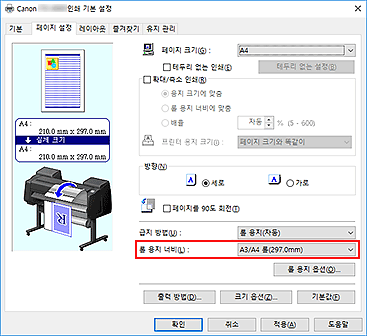
설정 완료
확인(OK)을 클릭합니다.
인쇄를 실행하면 세로 방향의 문서를 90도 회전하여 용지를 절약할 수 있습니다. 중요
중요- 페이지 설정(Page Setup) 탭에서 배너 인쇄(Banner Printing) 확인란을 선택한 경우 페이지를 90도 회전(Rotate Page 90 degrees)은 회색으로 표시되고 설정할 수 없습니다.
- 페이지 설정(Page Setup) 탭의 페이지 크기(Page Size)에서 세로형 용지를 선택했을 때 세로 방향의 길이가 롤용지 폭(Roll Width)에서 선택한 너비를 초과하면 페이지를 90도 회전(Rotate Page 90 degrees) 옆의 확인란을 선택한 경우에도 페이지가 회전되지 않습니다.

